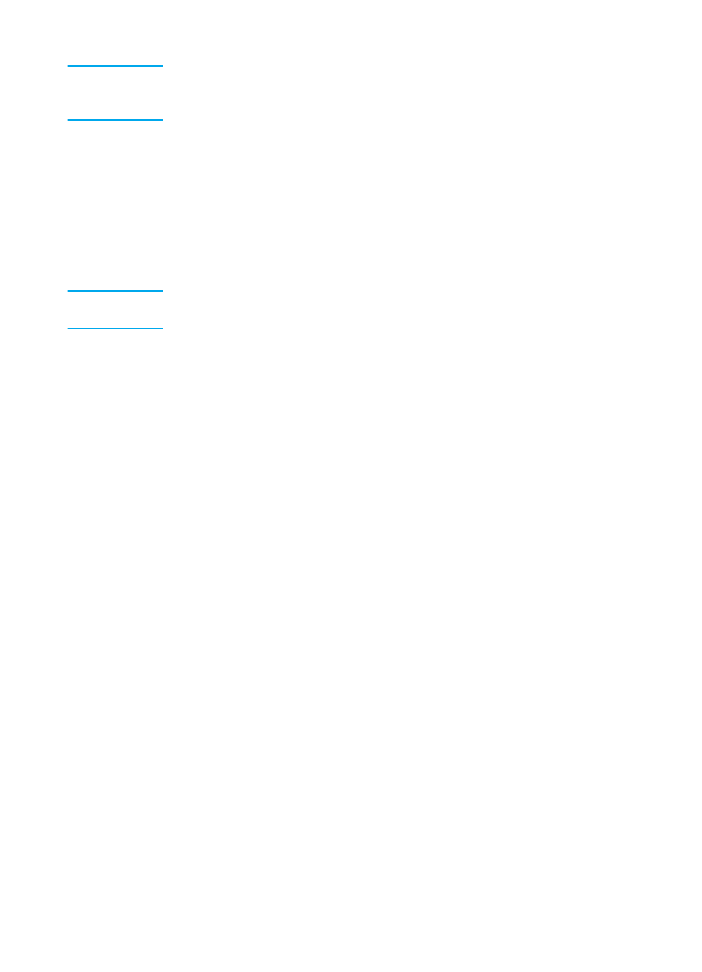
Nameščanje programske opreme (Windows)
Sledite spodnjim navodilom za namestitev tiskalniške programske
opreme v računalniku, ki uporablja operacijski sistem Windows 95, 98,
NT 4.0 SP3, ME, 2000 ali XP. Uporabniki operacijskega sistema
Windows 95 bodo imeli na voljo le osnovno funkcionalnost. Če želite
namestiti samo gonilnik za tiskalnik, dobite informacije v naslednjem
odseku.
Opomba
Če želite namestiti tiskalniško programsko opremo v operacijski sistem
Windows NT 4.0 SP3, XP ali 2000, morate imeti skrbniške pravice.
1
Zaprite vse odprte programe v računalniku. Če se prikaže
pogovorno okno Nova komponenta strojne opreme, kliknite
Prekliči.
2
Če želite prikazati pozdravno sporočilo, vstavite CD s tiskalniško
programsko opremo v pogon CD-ROM.
• Če se zaslon s pozdravnim sporočilom ne prikaže samodejno,
v opravilni vrstici Windows kliknite Start, nato Zaženi, natipkajte
Z:\setup (kjer je Z črka pogona CD) in kliknite V redu.
3
Sledite navodilom na zaslonu.
4
Kliknite Software Installation (Namestitev programske opreme).
5
Sledite navodilom na zaslonu in namestite tiskalniško programsko
opremo.
• Če je tiskalnik priključen v omrežje, izberite Connected to the
network (povezan v omrežje), nato pa izberite vrsto omrežne
povezave.
• Preden končate z nameščanjem, izberite Print a test page
(natisni preskusno stran), ko se prikaže pogovorno okno.
6
Kliknite Finish (Dkončaj).
7
Če vas računalnik vpraša, ali želite ponovno zagnati računalnik,
kliknite Da. Po ponovnem zagonu računalnika se natisne
diagnostična stran. Če vas računalnik ne pozove za ponovni zagon
računalnika, se diagnostična stran takoj natisne.
8
Če se diagnostična stran ustrezno natisne, je namestitev končana.
Če se diagnostična stran ne natisne uspešno, glejte poglavje
“Odpravljanje težav” na strani 27
.
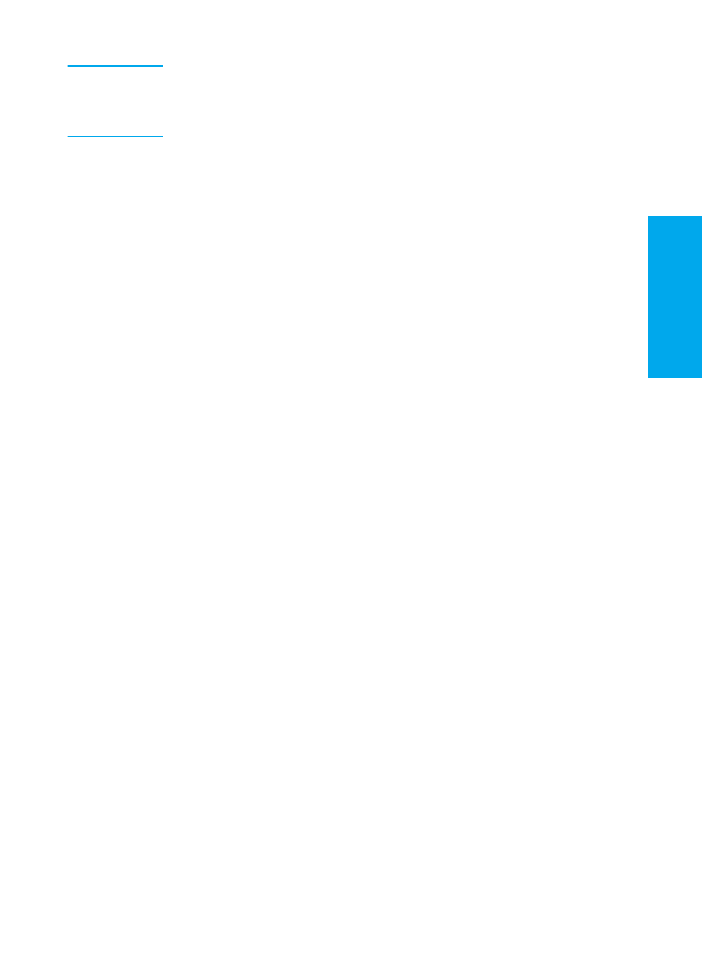
SLWW
Nameščanje programske opreme 23
Sl
ovenš
čina
Opomba
V operacijskih sistemih Windows 2000 ali Windows 98 s povezavo USB,
se po ponovnem zagonu računalnika utegne prikazati pogovorno okno
Nova komponenta strojne opreme. Če pride do tega, kliknite Naprej in
dokončajte namestitveni postopek.